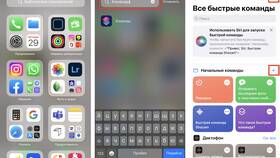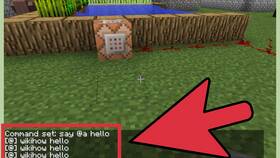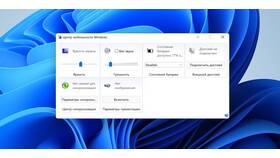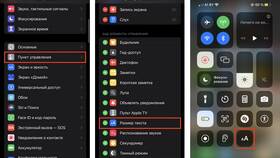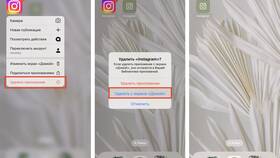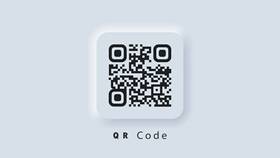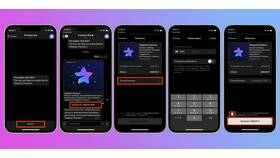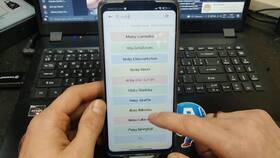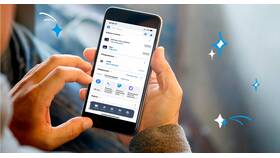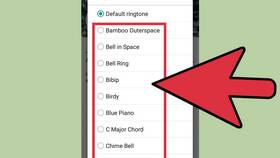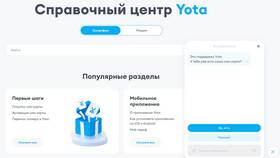Для настройки главного меню на Android и iOS устройствах:
Содержание
Изменение главного экрана
- Нажмите и удерживайте пустую область экрана
- Выберите "Настройки главного экрана" или "Обои и стиль"
- Измените сетку значков (5x5, 4x4 и т.д.)
- Активируйте/деактивируйте панель поиска
- Настройте анимацию переходов между экранами
Настройка панели приложений
| Действие | Android | iOS |
| Добавление приложений | Перетащите из меню всех приложений | Нажмите "+" в App Library |
| Создание папок | Перетащите иконку на другую | Аналогично Android |
| Удаление значков | Перетащите в "Удалить" | Нажмите и выберите "Удалить приложение" |
Использование лаунчеров
Популярные альтернативные лаунчеры:
- Nova Launcher (Android)
- Microsoft Launcher (Android)
- Lawnchair (Android)
- Smart Launcher (Android/iOS)
Как установить:
- Скачайте из официального магазина приложений
- Откройте и нажмите "Установить"
- Выберите "Использовать по умолчанию"
- Настройте интерфейс под свои нужды
Глубокая персонализация
| Элемент | Возможности изменения |
| Значки | Смена пакетов иконок, размеров, форм |
| Шрифты | Установка пользовательских шрифтов |
| Жесты | Назначение действий на свайпы и касания |
| Панель уведомлений | Изменение быстрых настроек, прозрачности |
Сброс к стандартным настройкам
- Откройте настройки телефона
- Перейдите в "Приложения"
- Найдите системное приложение "Launcher"
- Выберите "Очистить данные"
- Подтвердите сброс настроек
Безопасность при изменении меню
- Не скачивайте лаунчеры из неизвестных источников
- Проверяйте разрешения, запрашиваемые приложениями
- Создавайте резервные копии настроек
- Избегайте лаунчеров с чрезмерной рекламой
- Регулярно обновляйте установленные лаунчеры